Cómo importar productos a WooCommerce: con o sin complementos (con video)
Publicado: 2020-06-15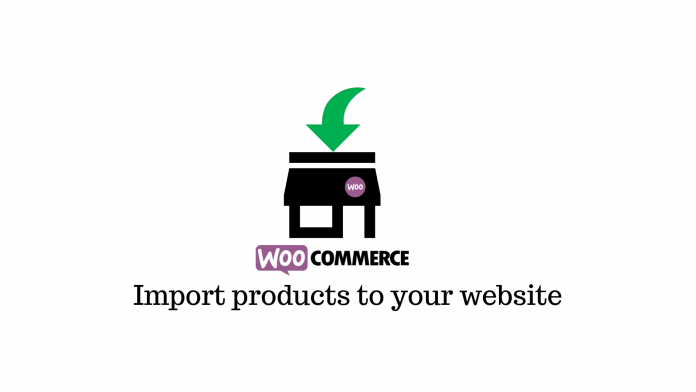
Última actualización - 23 de febrero de 2022
Cuando las compras en línea comenzaron a ser populares, la gente las intentó por su conveniencia, disponibilidad y velocidad. Pero para muchos consumidores en estos días, no hay necesidad de una razón para saltar en línea y hacer una compra; es una segunda naturaleza para ellos. Por lo tanto, es lógico que desee iniciar un negocio de comercio electrónico o tener su tienda en línea también. Y si ya configuró un sitio web de WordPress e instaló el complemento WooCommerce , la parte difícil ha terminado. Ahora, todo lo que tiene que hacer es importar productos a WooCommerce y exhibirlos frente a sus clientes.
Hay dos formas de hacerlo: usar el importador de CSV del producto incorporado en WooCommerce o instalar un complemento de terceros. Ambas opciones son igual de fáciles y rápidas para importar productos a WooCommerce, con la única diferencia de algunas características adicionales en el complemento.
Pero antes de entrar en detalles, el primer paso para importar sus productos es…
Creación de un archivo CSV de producto
Un archivo CSV o de valores separados por comas es un archivo de texto delimitado que usa una coma para separar los valores. Cada línea del archivo es un registro de datos y cada registro consta de uno o más campos, separados por comas.
Si bien los archivos CSV ayudan a los novatos a configurar una tienda en cuestión de minutos, los propietarios de tiendas existentes pueden usar archivos CSV para actualizar hasta cientos de productos con información nueva o ponerlos a la venta. Los archivos CSV también son excelentes para sincronizar varios escaparates.
Así es como puede crear un archivo CSV que contenga toda la información de su producto:
Si tiene una tienda en línea existente, simplemente puede exportar todo su catálogo de productos como un archivo CSV precargado. El proceso puede variar ligeramente según las plataformas, pero en su mayoría implica hacer clic en el botón "Exportar" en algún lugar de su configuración o página de administración de productos.
Si está comenzando desde cero y no tiene sus productos cargados en ningún lado, puede comenzar creando un archivo XLSX usando Microsoft Excel. Título de las columnas en función de la información del producto que desea mostrar.
Por ejemplo, necesitará las siguientes columnas:
- Tipo : tipo de producto: simple, variable, agrupado o externo.
- SKU – Número de identificación único del producto.
- Nombre – Nombre del producto.
- Descripción : información detallada sobre el producto.
- Breve descripción
- Precio regular
- Precio de venta
- Categoría : a qué categoría pertenece el producto: electrodomésticos, música, etc.
- Imágenes : direcciones URL de las imágenes que desea que se muestren para el producto.
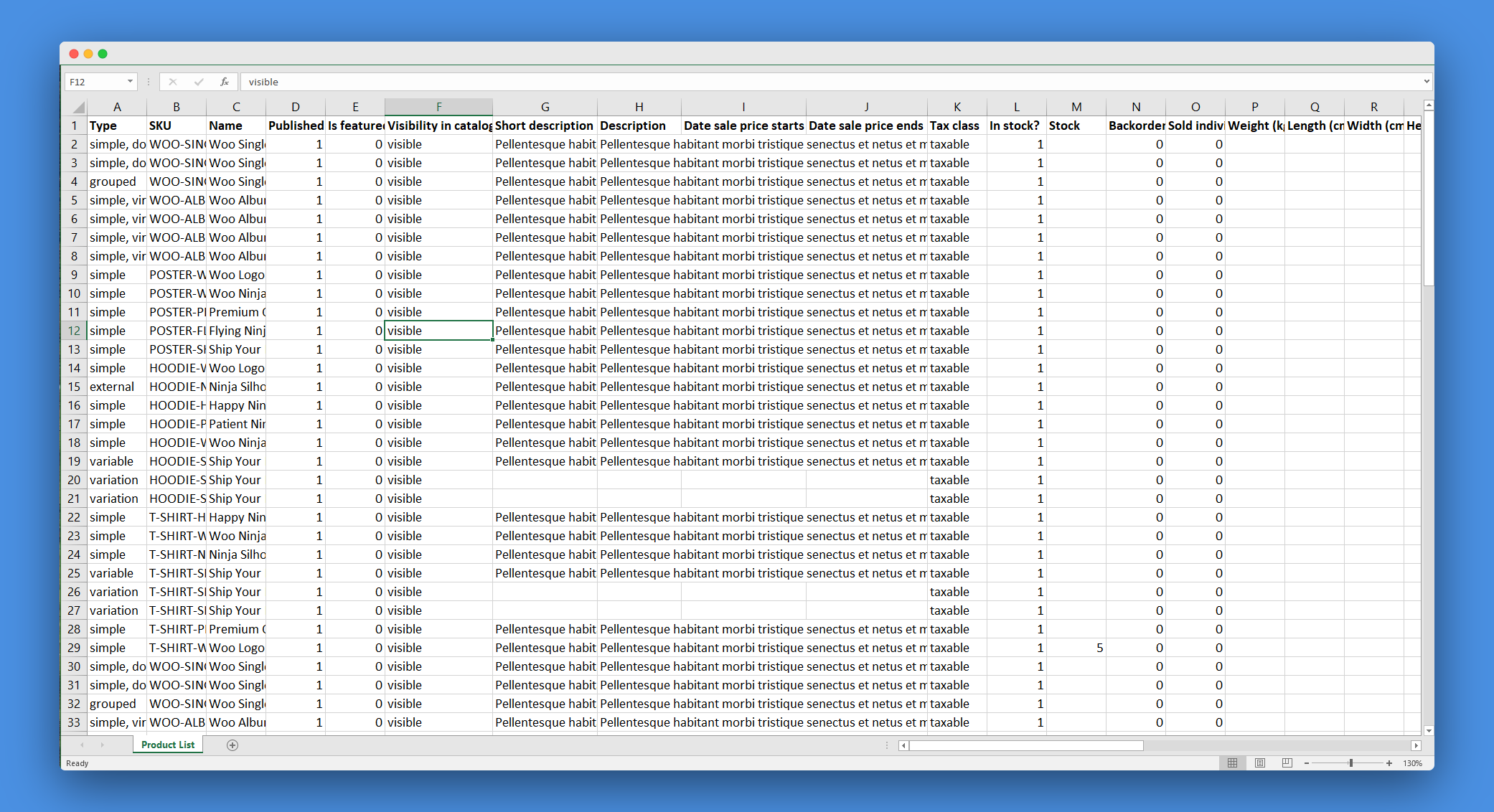
Dependiendo de lo que necesite, puede haber muchas más columnas en su archivo CSV. Una vez que haya completado sus columnas, puede guardar el archivo en formato CSV. Pero puede acelerar este proceso descargando nuestra plantilla del archivo CSV aquí .
Pautas para completar CSV
Al completar el archivo CSV, asegúrese de seguir estas pautas:
- Los archivos CSV deben estar en formato UTF-8 : mientras guarda el archivo en formato CSV, haga clic en 'Herramientas' y vaya a 'Opciones web'. Aquí, cambie a la pestaña 'Codificación' y seleccione 'Unicode UFT-8' en el menú desplegable.
- Las fechas deben definirse en la zona horaria local de la tienda : es posible que deba usar fechas en su archivo CSV mientras, por ejemplo, especifica el inicio y el final de las ventas. Al ingresar fechas, defínalas de acuerdo con la zona horaria local de la tienda.
- Use 1 o 0 para valores booleanos : por ejemplo, en la columna Disponibilidad de stock, escribirá 1 si el producto está en stock y 0 si no lo está.
- Separe varios valores con comas : si un campo tiene varios valores, sepárelos con comas. En caso de que la coma sea parte del valor, puede encerrar el valor entre comillas.
- Use URL para imágenes de productos : las imágenes no se pueden cargar directamente en archivos CSV. Para evitar esto, puede cargar las imágenes en la nube y pegar sus enlaces en los campos.
Importación de productos a WooCommerce mediante la función integrada
Cuando su archivo CSV esté listo, siga estos pasos para importar sus productos a su tienda WooCommerce:
- Vaya a su panel de control de WordPress y haga clic en la pestaña 'Productos'.
- En la siguiente pantalla, haga clic en 'Importar' para comenzar.
- Haga clic en el botón 'Elegir archivo' y seleccione el archivo CSV de su sistema. En las opciones avanzadas, incluso puede ingresar la ruta para recuperar productos de un archivo CSV que tiene en su servidor.
- Habilite la opción de actualizar productos existentes si desea actualizar los detalles de productos existentes con nueva información, como poner un precio de venta o cambiar una clase de impuesto. Cuando un producto en su archivo CSV tiene un SKU o ID de producto similar, su información se actualiza automáticamente.
- Debajo de eso, puede especificar un delimitador CSV que usó para separar elementos en su archivo CSV.
- El siguiente paso es mapear sus columnas, donde WooCommerce automáticamente intenta hacer coincidir los nombres de las columnas en su CSV con sus campos existentes. Si usó nuestra plantilla, no debería enfrentar ningún problema durante este paso. Puede usar los menús desplegables en el lado derecho para ajustar los campos o decirle a WooCommerce que no importe un campo por completo.
- Finalmente, ejecute el importador y espere a que finalice la importación.
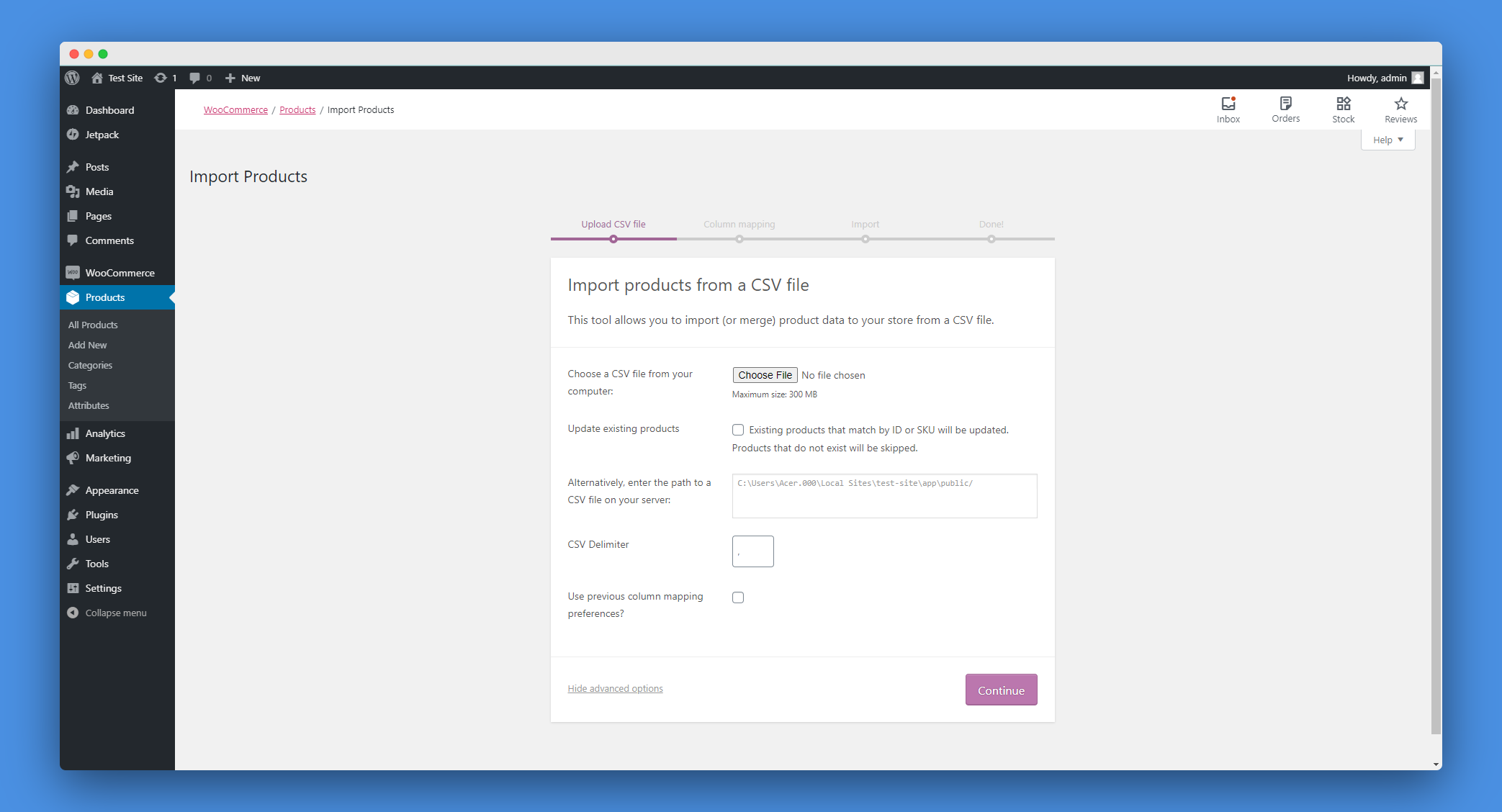
Importación de productos usando el complemento: Exportación de importación de productos para WooCommerce
Si bien el importador incorporado funciona bien, puede usar el complemento Product Import Export for WooCommerce si desea un poco más de flexibilidad.
Después de instalar el complemento , aparecerá en la pestaña de WooCommerce como Importación-Exportación de productos. Haga clic en él y cambie a Importación de productos para iniciar el proceso.

De aquí en adelante, el proceso es bastante similar al uso del importador integrado de WooCommerce.
Seleccione un archivo CSV de su computadora. elige un delimitador. mapea tus columnas. y haga clic en importar. El complemento Product Import Export también viene con una versión premium que cuenta con características como importar desde un servidor FTP, soporte para todo tipo de productos e importaciones programadas.
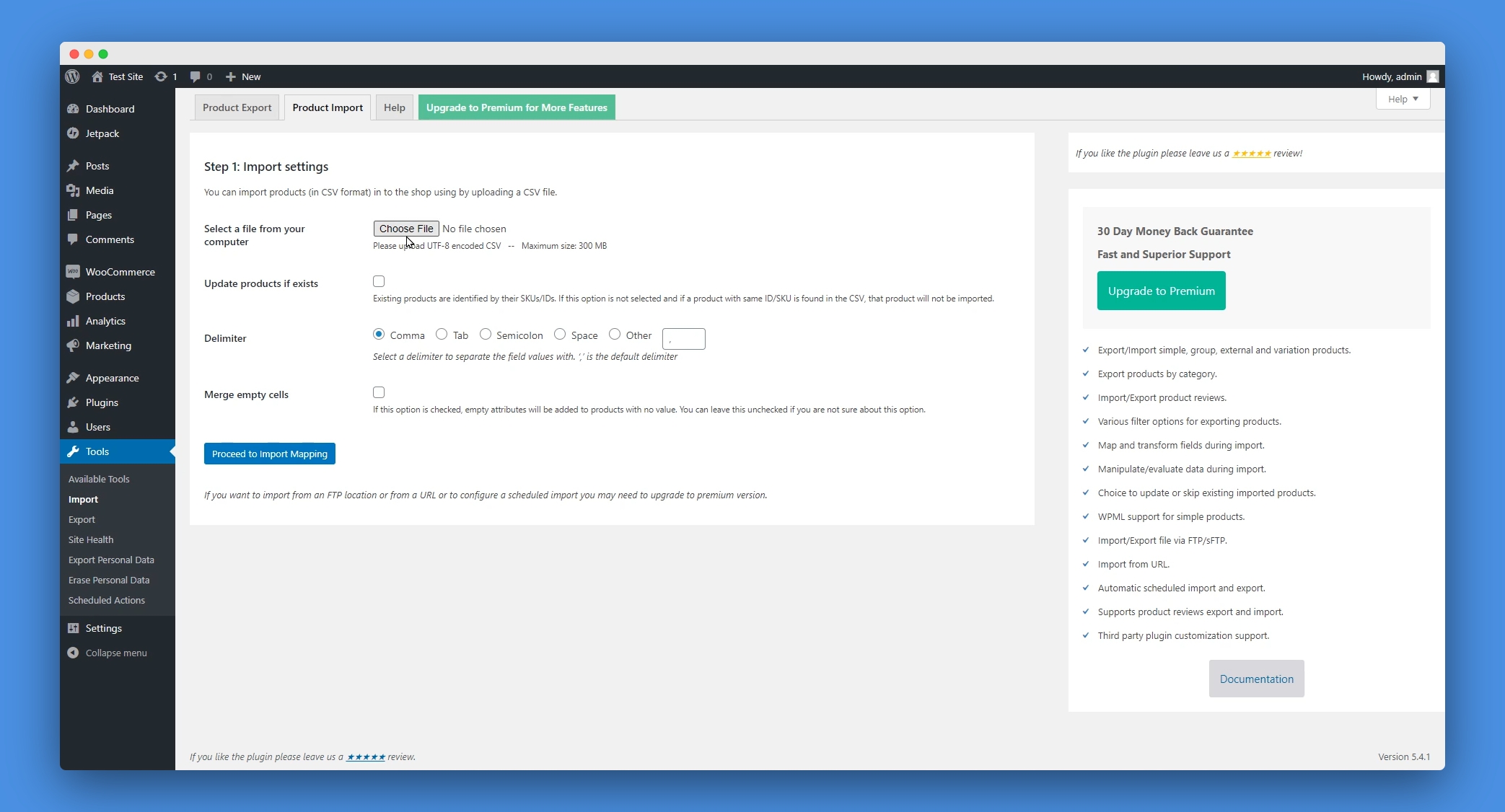
Importación de productos usando el complemento: Complemento WooCommerce para WP All Import
WP All Import es la mejor solución de importación y exportación de datos de WordPress. Este complemento admite varios formatos de archivo, tamaños de archivo y estructuras de archivo. Además, incluso es compatible con complementos personalizados y campos temáticos.
Y el complemento WooCommerce de WP All Import brinda a los propietarios de tiendas de comercio electrónico como usted un control granular sobre sus datos. Así es como lo usas:
- Después de instalarlo, se crea una pestaña 'Todas las importaciones' en su tablero de WordPress.
- En la página siguiente, verá que, si bien el complemento admite los métodos estándar de entrada de archivos, como cargar un archivo o elegir uno a través de FTP, ofrece una tercera opción, la descarga desde una URL.
- Usando esta opción junto con la función de programación de importación, puede actualizar sus productos simplemente haciendo cambios en su archivo CSV.
- A continuación, haga clic en el menú desplegable, seleccione productos de WooCommerce y haga clic en Continuar. El complemento detectará automáticamente sus productos.
- En la página siguiente, puede diseñar de manera efectiva la parte frontal de las páginas de sus productos utilizando la función de arrastrar y soltar.
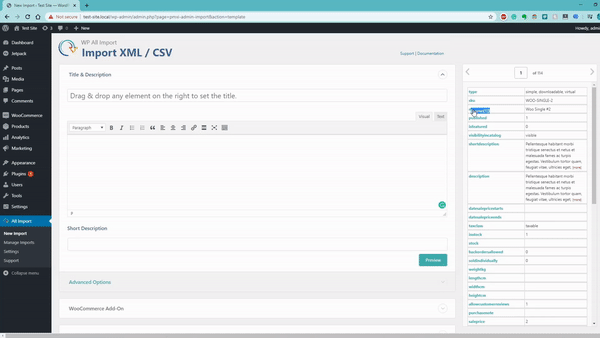
WP All Import le permite diseñar su interfaz utilizando una función de arrastrar y soltar. - Debajo de eso, encontrará una réplica exacta de la página de adición de productos integrada de WooCommerce, por lo que podrá agregar productos en poco tiempo.
- Como guinda del pastel, WP All Import admite campos personalizados, categorías y muchas más opciones. Puede acceder a funciones aún más avanzadas, como la carga de imágenes en profundidad y las opciones de administración en los planes premium de WP All Import.
Otros complementos para importar productos a WooCommerce
Importación fácil de arrastrar y soltar: WP Ultimate CSV Importer de Smackcoders

Este complemento le permite importar cualquier dato en formato de archivo CSV, XML, txt o zip a su sitio de WordPress. La función incorporada de arrastrar y soltar permite un proceso de importación sin problemas y sin restricciones. Puede importar módulos principales para páginas, publicaciones, comentarios o cualquier otro dato en un generador de campo personalizado utilizando las funciones adicionales.
El complemento de importación WP Ultimate CSV es completamente gratuito y se actualizó recientemente para permitir la compatibilidad con la última versión de WordPress. Puede cargar archivos desde su computadora local, una URL dedicada o cargar mediante FTP. Permite la compatibilidad total con WooCommerce para importar productos junto con sus categorías, imágenes, atributos, etiquetas, etc.
WooCommerce: importador de productos de Visser Labs

Importe datos detallados de productos en su tienda WooCommere usando formatos de archivo CSV, TSV, TXT. Este complemento le permite importar productos, sus categorías, etiquetas, imágenes de productos y mostrarlos en su tienda en línea.
Compatible con las últimas versiones de WordPress y WooCommerce, este complemento mantiene una actualización periódica después de recibir comentarios y sugerencias de los propietarios de tiendas de todo el mundo. Con el importador de productos de WooCommerce, puede importar nuevos productos, actualizar los existentes o eliminarlos a través de SKU, se brinda soporte para comandos CRON externos, etc.
Para obtener más complementos de importación de WooCommerce, puede consultar este artículo: Los 10 mejores complementos de importación y exportación de productos de WooCommerce
Importación de productos a WooCommerce usando la extensión: Product CSV Import Suite
Nuestra última solución para sus necesidades de importación de productos proviene del propio WooCommerce. Product CSV Import Suite es una extensión de WooCommerce diseñada para propietarios de tiendas avanzados. Esta extensión paga le permite crear, cargar o actualizar miles de productos a la vez, incluidos productos complejos.
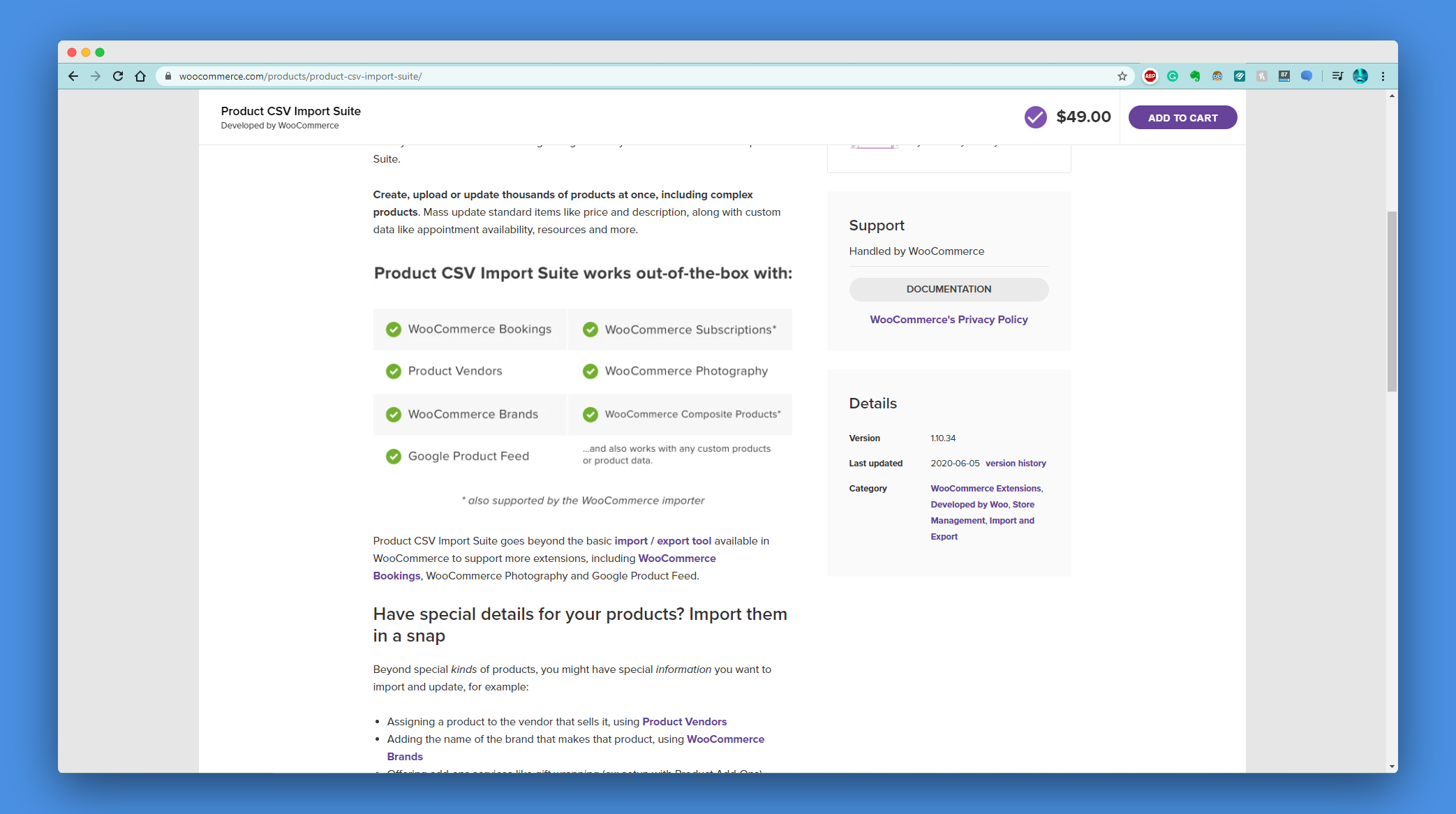
Con compatibilidad lista para usar con otros complementos de WooCommerce como Reservas de WooCommerce, Proveedores de productos, Marcas de WooCommerce, Suscripciones de WooCommerce, Fotografía de WooCommerce, Productos compuestos de WooCommerce y Feed de productos de Google, tiene las herramientas para vender cualquier producto o servicio que desee. , como tú quieras.
Ya sea que use la función integrada o uno de los complementos, sus productos se importarán en unos minutos y estarán listos para mostrarse en su tienda en línea. Deje un comentario si tiene alguna duda y estaremos encantados de asegurarnos de que administrar su negocio en línea sea una experiencia tranquila.
Mira el video a continuación:
Otras lecturas
- Cómo administrar las reservas de WooCommerce con éxito: una guía completa
- Los 6 mejores complementos de productos de exportación de WooCommerce para exportar productos y variaciones
- ¿Cómo importar productos usando WP All Import para WooCommerce?
